Napraw WHEA_UNCORRECTABLE_ERROR w systemie Windows 10
Różne / / November 28, 2021
Jeśli napotkasz błąd niebieskiego ekranu WHEA_UNCORRECTABLE_ERROR, oznacza to, że na twoim komputerze wystąpił błąd sprzętowy i aby chronić system przed dalszą utratą danych, komputer sam się wyłączył. Istnieje wiele przyczyn, które mogą powodować ten błąd, takie jak uszkodzenie pamięci RAM, niezgodne, nieaktualne lub uszkodzone sterowniki, uszkodzony rejestr systemu Windows lub pliki systemowe itp. Błąd WHEA_UNCORRECTABLE_ERROR zwykle ma wartość kontrolną 0x00000124. Więc nie marnując czasu, zobaczmy, jak faktycznie naprawić WHEA_UNCORRECTABLE_ERROR w systemie Windows 10 za pomocą poniższego przewodnika rozwiązywania problemów.
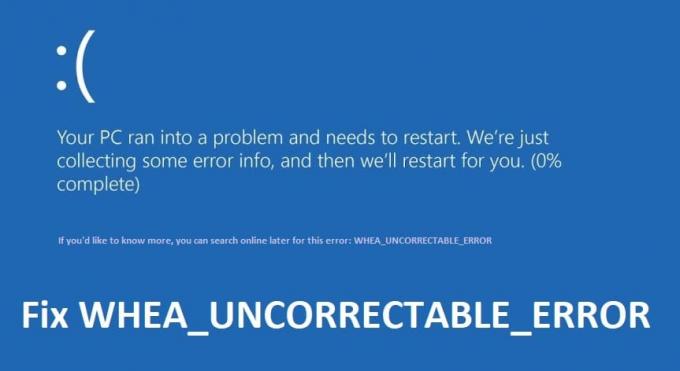
Zawartość
- Napraw WHEA_UNCORRECTABLE_ERROR w systemie Windows 10
- Metoda 1: Wyłącz przetaktowywanie
- Metoda 2: Uruchom diagnostykę pamięci systemu Windows
- Metoda 3: Uruchom Memtest86+
- Metoda 4: Uruchom weryfikator sterowników
- Metoda 5: Upewnij się, że system Windows jest aktualny
- Metoda 6: Uruchom przywracanie systemu
- Metoda 7: Uruchom SFC i CHKDSK
- Metoda 8: Zresetuj konfigurację BIOS do ustawień domyślnych
Napraw WHEA_UNCORRECTABLE_ERROR w systemie Windows 10
Upewnij się Utworzyć punkt przywracania na wypadek, gdyby coś poszło nie tak.
Metoda 1: Wyłącz przetaktowywanie
1. Uruchom ponownie komputer i naciśnij odpowiedni klawisz przypisany przez producenta komputera (F8, F9, F12 itd.), aby wejść BIOS.

2. Wewnątrz systemu BIOS przejdź do opcji Zaawansowane, a następnie Wydajność Sprawdź, czy przetaktowywanie jest wyłączone. Jeśli tak nie jest, wyłącz go, zapisz zmiany w ustawieniach i uruchom ponownie komputer.
Metoda 2: Uruchom diagnostykę pamięci systemu Windows
1. Wpisz pamięć w pasku wyszukiwania systemu Windows i wybierz „Diagnostyka pamięci Windows.”
2. Z wyświetlonego zestawu opcji wybierz „Uruchom ponownie teraz i sprawdź problemy.”

3. Po czym system Windows uruchomi się ponownie, aby sprawdzić możliwe błędy pamięci RAM i miejmy nadzieję, że będzie Napraw WHEA_UNCORRECTABLE_ERROR w systemie Windows 10.
4. Uruchom ponownie komputer, aby zapisać zmiany.
Metoda 3: Uruchom Memtest86+
1. Podłącz dysk flash USB do systemu.
2. Ściągnij i zainstaluj Okna Memtest86 Autoinstalator klucza USB.
3. Kliknij prawym przyciskiem myszy plik obrazu, który właśnie pobrałeś i zaznaczyłeś „Wypakuj tutaj" opcja.
4. Po rozpakowaniu otwórz folder i uruchom Instalator USB Memtest86+.
5. Wybierz, czy jesteś podłączony do dysku USB, aby nagrać oprogramowanie MemTest86 (spowoduje to sformatowanie dysku USB).

6. Po zakończeniu powyższego procesu włóż USB do komputera, na którym otrzymujesz WHEA_UNCORRECTABLE_ERROR.
7. Uruchom ponownie komputer i upewnij się, że wybrano opcję rozruchu z dysku flash USB.
8. Memtest86 rozpocznie testowanie uszkodzeń pamięci w twoim systemie.

9. Jeśli zdałeś wszystkie testy, możesz być pewien, że Twoja pamięć działa poprawnie.
10. Jeśli niektóre kroki nie powiodły się, to Memtest86 znajdzie uszkodzenie pamięci, co oznacza WHEA_UNCORRECTABLE_ERROR w systemie Windows 10 to z powodu złej/uszkodzonej pamięci.
11. Do Napraw WHEA_UNCORRECTABLE_ERROR w systemie Windows 10, będziesz musiał wymienić pamięć RAM, jeśli zostaną znalezione uszkodzone sektory pamięci.
Metoda 4: Uruchom weryfikator sterowników
Ta metoda jest przydatna tylko wtedy, gdy możesz zalogować się do systemu Windows zwykle nie w trybie awaryjnym. Następnie upewnij się, że utworzyć punkt przywracania systemu.

Biegać Weryfikator kierowcy w celu Napraw WHEA_UNCORRECTABLE_ERROR w systemie Windows 10. Wyeliminowałoby to wszelkie konfliktowe problemy ze sterownikami, z powodu których może wystąpić ten błąd.
Metoda 5: Upewnij się, że system Windows jest aktualny
1. naciskać Klawisz Windows + I, aby otworzyć Ustawienia, a następnie kliknij Aktualizacja i bezpieczeństwo.

2. Z lewej strony menu klika Aktualizacja systemu Windows.
3. Teraz kliknij „Sprawdź aktualizacje”, aby sprawdzić dostępne aktualizacje.

4. Jeśli jakieś aktualizacje oczekują, kliknij Pobierz i zainstaluj aktualizacje.

5. Po pobraniu aktualizacji zainstaluj je, a system Windows stanie się aktualny.
Metoda 6: Uruchom przywracanie systemu
1. Naciśnij klawisz Windows + R i wpisz sysdm.cpl następnie naciśnij enter.

2. Wybierz Ochrona systemu zakładka i wybierz Przywracanie systemu.

3. Kliknij Dalej i wybierz żądane Punkt przywracania systemu.

4. Postępuj zgodnie z instrukcjami wyświetlanymi na ekranie, aby zakończyć przywracanie systemu.
5. Po ponownym uruchomieniu możesz być w stanie Napraw WHEA_UNCORRECTABLE_ERROR w systemie Windows 10.
Metoda 7: Uruchom SFC i CHKDSK
1. otwarty Wiersz polecenia. Użytkownik może wykonać ten krok, wyszukując „polecam” a następnie naciśnij Enter.

2. Teraz wpisz następujące polecenie w cmd i naciśnij enter:
Sfc /scannow. sfc /scannow /offbootdir=c:\ /offwindir=c:\windows

3. Poczekaj na zakończenie powyższego procesu i po zakończeniu uruchom ponownie komputer.
4. Następnie uruchom CHKDSK, aby naprawić błędy systemu plików.
5. Niech powyższy proces się zakończy i ponownie uruchom komputer, aby zapisać zmiany.
Metoda 8: Zresetuj BIOS Konfiguracja domyślna
1. Wyłącz laptopa, a następnie włącz go i jednocześnie naciśnij F2, DEL lub F12 (w zależności od producenta) do wejścia Konfiguracja systemu BIOS.

2. Teraz musisz znaleźć opcję resetowania, aby załadować domyślną konfigurację, i może nosić nazwę Resetuj do domyślnych, Załaduj ustawienia fabryczne, Wyczyść ustawienia BIOS, Załaduj ustawienia domyślne lub coś podobnego.

3. Wybierz go za pomocą klawiszy strzałek, naciśnij Enter i potwierdź operację. Twój BIOS teraz użyje swojego Ustawienia domyślne.
4. Ponownie spróbuj zalogować się do swojego Systemu i sprawdź, czy możesz Napraw WHEA_UNCORRECTABLE_ERROR.
Zalecana:
- Usuń fałszywe ostrzeżenie o wirusie z Microsoft Edge
- Napraw błąd przywracania systemu 0x800700B7
- Jak przejąć pełną kontrolę lub prawo własności do kluczy rejestru systemu Windows
- Napraw usługę nie można uruchomić Błąd Windows Defender 0x80070422
To wszystko, co udało Ci się pomyślnie Napraw WHEA_UNCORRECTABLE_ERROR w systemie Windows 10 ale jeśli nadal masz jakieś pytania dotyczące tego postu, możesz je zadać w sekcji komentarza.s



